Dis-moi, Ubuntu, il est où mon WiFi ?

Je crois que aucun de mes lecteurs habituels, pas plus qu’aucun de mes pauvres collègues de travail, hésiteront à me qualifier de fan (ou plutôt fanatique) d’Ubuntu. Pourtant il y a des jours où Ubuntu me prend bien la tête…
Après avoir installé Ubuntu 8.10 Intrepid Ibex sur mon fixe et mon portable personnels, ce matin je me suis mis à mettre à jour mon ordinateur du travail, un Toshiba Tecra M5. Tout semblait s’être passé sans le moindre soucis, aucun message d’erreur, le système a démarré sans soucis apparent après la reinitialisation… à un détail près : je n’avais pas de WiFi.
Au moment où j’ai fait le constat, j’ai su comment ça allait se passer. J’allais devoir passer ma matinée à parcourir les différentes forums à essayer de trouver d’abord pourquoi le WiFi s’était arrêté de marcher et ensuite quoi faire pour qu’il tourne à nouveau. A ce moment j’ai eu marre d’Ubuntu, marre des mises à jour, marre de m’entêter à utiliser un système libre, je ne pouvais me dire que ¡mierda de día!
Mais bon, après l’instant de crise passé, je me suis mis à traquer le problème, en commençant par la carte WiFi. Et comment j’ai une carte WiFi assez commune, je me suis dis qu’il valait le coup d’expliquer en détail comment la refaire marcher.
Ta carte WiFi, est-elle reconnue ?
La première question qu’on doit se poser avant d’aller consulter les forums est si la carte WiFi est reconnu par le système ou pas. Pour cela, un petit coup de lspci nous donnera la réponse :
~$ sudo lspci
00:00.0 Host bridge: Intel Corporation Mobile 945GM/PM/GMS, 943/940GML and 945GT Express Memory Controller Hub (rev 03)
[...]
04:00.0 Network controller: Intel Corporation PRO/Wireless 3945ABG [Golan] Network Connection (rev 02)
[...]
Ma carte, une très typique Intel 3945ABG, est bien reconnu par mon Ubuntu, et pourtant sur Gnome le WiFi s’obstine à rester inactif.
L’Intel 3945ABG et le kill switch
Après quelques consultations sur les différents forums d’Ubuntu, il s’avère qu’il y a plusieurs problèmes liés à l’Intel 3945 dans Intrepid Ibex. Le premier est lié au kill switch, l’interrupteur qui permet de couper le WiFi (par exemple pour consommer moins de batterie).
Dans Ubuntu 8.10 ils ont changé le module du kernel chargé du support de l’Intel 3945, le iwl3945. Et le nouveau module semble avoir encore quelques petits soucis. Lorsqu’on démarre avec l’interrupteur du WiFi coupé, et après on essaie d’activer le WiFi, le nouveau iwl3945 ne détecte pas l’activation, et le WiFi ne se met pas en route.
Si vous avez démarré votre ordinateur sans WiFi et vous voulez l’utiliser, vous avez deux options. Soit vous redémarrez votre ordinateur avec l’interrupteur en on, soit vous placez l’interrupteur en on et vous réinitialisez le iwl3945. Cette dernière option est beaucoup plus simple que ça n’en a l’air :
~$ sudo rmmod iwl3945
~$ sudo modprobe iwl3945
J’ai donc reinitialisé le module et j’ai vu, plein d’espoir, apparaître l’icône du WiFi sur mon bureau. Tout semblait marcher… sauf qu’il n’arrivait pas à se connecter à mon réseau WiFi.
L’Intel 3945ABG et les connexions aux réseaux WEP
Mon réseau WiFi à la maison est du bon vieux WEP (oui, je sais, je devrais m’acheter un router qui fasse du WPA2), le truc le plus simple. Il ne devrais donc pas avoir de soucis, mais mon Ubuntu ne veut pas s’y connecter. Par contre, il n’a pas de soucis à se connecter à des réseaux WiFi ouverts qui tournent dans l’immeuble (les access points Neuf).
En allant à nouveau sur les forums, c’est encore un problème du module iwl3945, et cette fois la solution a déjà été trouvé… sauf que pas sur les paquets standard. Comme la solution est installer une version encore plus nouvelle du module, elle est dans les paquets backports, même si Ubuntu 8.10 est sortie il y a moins d’une semaine.
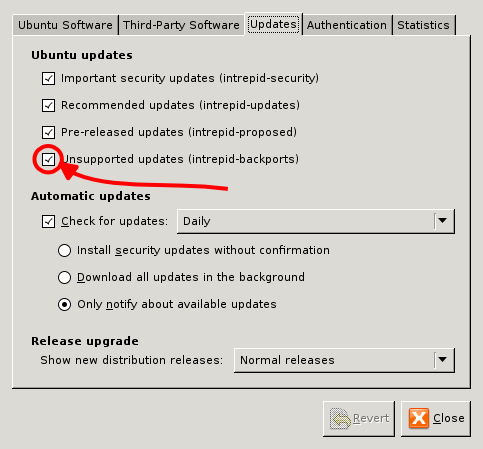
Il faut donc d’abord activer les dépôts backports dans Synaptic, et ensuite installer les paquets linux-backports-modules-intrepid et linux-backports-modules-intrepid-generic.
Ou si vous préférez le faire sur ligne de commandes, il faut ajouter au fichier /etc/apt/sources.list la ligne des dépôts backports :
deb http://archive.ubuntu.com/ubuntu/ intrepid-backports universe main multiverse restrictedEn ensuite installer les paquets avec apt-get :
~$ sudo apt-get install linux-backports-modules-intrepid linux-backports-modules-intrepid-genericEnsuite, vous redémarrez et normalement votre WiFi marchera sans aucun problème.
Tags: Logiciel Libre, Ubuntu
03-11-2008 à 16:37
Bravo pour :
la patience
la recherche et l’enrichissement personnel qui en a découlé
la communauté qui a su répondre à vos questions
votre billet pour redonner à la communauté votre expérience
PS : d’où les questions qui peuvent se poser :
Le passage a une nouvelle version était-elle une obligation ?
Lorsque tout fonctionne, faut il céder à l’envie d’avoir une système plus récent ?
03-11-2008 à 17:11
C’est ça qui est fun avec les adeptes des systèmes libre. A les entendre, tout est simple. Mais bon, la plupart des manipulations ne sont quand même pas à la portée de tous, ce qui est quelque peu domage.
Mais bon, c’est vrai que ce reproche, on peut aussi l’exprimer vis à vis des systèmes payants.
Tizel
03-11-2008 à 17:49
@Kagou
Personnellement, oui, il me faut céder à l’envie de tester le nouveau système. Par métier, après tout je suis informaticien (et une partie de mes responsabilités est vérifier la viabilité d”un poste de travail linux pour ma boîte), mais avant tout et surtout par simple geekisme. J’adore tester les nouveaux systèmes, quitte à bidouiller pour les faire marcher.
Bien sûr, et comme je disais la semaine dernière, le passage n’est ni oblige ni conseillé pour tout le monde, et il faut savoir que si on a un système stable et on fait la mise à jour, on risque de casser des choses. Ergo des fois il vaut mieux ne pas la faire, et en tout cas, la faire en connaissance de cause.
03-11-2008 à 17:50
@Tizel
Je n’ai pas dit que ça soit facile !
Plutôt au contraire, j’ai du pas mal regarder à droite et à gauche pour trouver mes réponses, et c’est pour cela que je raconte le pocessus, pour le rendre plus facile à d’autres dans le même cas.
06-11-2008 à 21:08
Oui sauf qu’avec moi, le petit coup de lspci ne donne pas la même réponse et que je suis perdu depuis des semaines dans des forums wifi ou eeepc à espérer de l’aide. Je m’entête à faire tourner mon très sympathique mini portable sous Ubuntu 8.04 et il faut vraiment s’accrocher quand on n’a pas les bases… tchhhhhhhhhh !!!
07-11-2008 à 07:17
J’ai un EeePC sous Ubuntu, et pour avoir du l’installer, je sais qu’il y a la façon simple et la compliquée. La compliqué est d’essayer d’installer un Ubuntu normal, la simple est d’installer Ubuntu Eee, une version d’Ubuntu pré-adapté au petit EeePC.
Plus de détails sur un autre de mes billets :
http://www.lostinbrittany.org/blog/2008/09/15/installation-dubuntu-sur-un-asus-eee-pc/
14-11-2008 à 21:55
Tiens c’est marrant mais depuis que j’ai changé de laptop l’année derniere, à chaque reinstallation d’Ubuntu (de Gutsy Gibbon à Hardy heron, euh non meme Pour le ptit dernier) le wifi etait aux abonnés absent.
Seule difference, au moment où j’etais sous gutsy, j’ai passé un aprem à l’ecole de mon homme pour qu’un pote à lui essaye de configurer ce p**** de wifi à la con.
Mardi en installant Intrepid Ibex (après avoir trouvé le cd…) (et ce depuis meme qu’on avait mis Hardy heron) Mossieur le nordinateur nous apprend bien gentillement qu’il y a un gentil pilote proprio (merci merci intel) qui n’attend que nous pour etre installé.
N’empeche que là, sans reseau cablée, je sais pas comment j’aurais sans wifi…
Finalement Intrepid Ibex, saibien
23-12-2008 à 17:20
Merci pour ce billet qui m’a sorti une belle épine du pied suite à l’installation d’Ubuntu sur Vaio.
Bonne continuation pour votre blog.
23-12-2008 à 22:50
[…] final effectivement tout fonctionne bien ! Source et détail de la méthode : http://www.lostinbrittany.org/blog Cet article a été écrit par Guy PASTRE, le 23 décembre 2008 à 22:50. Il est classé dans la […]
28-01-2009 à 18:51
Un complément d’info que j’ai rajouté partiellement dans le Wiki Ubuntu. Sur le HP Compaq 6710b (et peut-être d’autre), si le kill Switch est “off” à l’installation d’Unbuntu, il est impossible d’activer le Wifi malgré la reconnaissance de la carte. Il convient alors, soit d’utiliser windows (s’il est encore là) pour passer le switch à “on” via le bouton sensitif, soit d’utiliser le setup Bios pour reseter les valeurs par défaut de celui-ci. Il n’y a pas dans le Setup Bios de cette machine de possibilité autre (à ma connaissance) de changer ce switch.
Cela évitera peut-être à certain de ramer pas mal pour trouver la procédure.
17-06-2009 à 17:35
Salut, je rigole (jaune) car j’ai un peu le même problème que toi mais moi, c’est sous Ubuntu 9.04. tout marchait bien sous la version précédente, pourquoi avoir cédé aux sirènes de la nouveautés ! Hélas ! 3 fois hélas !
Maintenant, je bats ton record et de loin puisque j’en suis un mois ou presque sans wifi ! Heureusement, j’ai l’éthernet !
J’ai pourtant les dépots backports dont tu as parlé mais rien n’y fait. Il voit le wifi et même mon réseau mais ma clé WEP rentrée ne change rien, il refuse de se connecter. Cela doit être en lien avec l’air iodé de notre Bretagne natale lol !
Tant pis, cela fera pour l’instant moins d’ondes pour mon petit cerveau.
Mais, je trouverai, je trouverai et comme disait Terminator : “I’ll be back”